如何在excel表格里面做动态数据看板

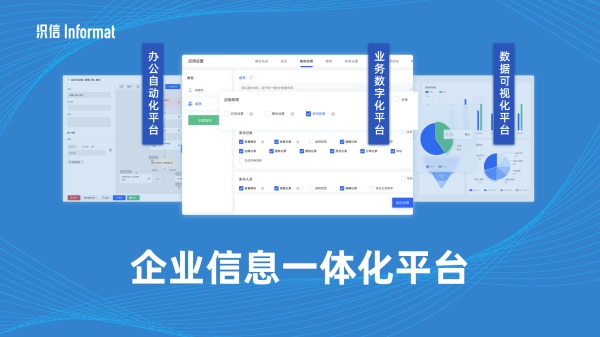
在Excel表格里面做动态数据看板的方法有:使用数据透视表、使用图表、使用切片器、使用条件格式、使用动态数据更新。 其中,使用数据透视表是最为基础和常用的方法。数据透视表可以快速汇总和分析大量数据,并且可以通过拖放字段来动态调整数据的展示方式。具体步骤如下:
一、使用数据透视表
数据透视表是创建动态数据看板的基础工具,它可以快速汇总、分析和展示大量数据。通过数据透视表,你可以轻松地对数据进行筛选、排序和分组。
1. 创建数据透视表
首先,选择数据源区域,然后点击“插入”选项卡,选择“数据透视表”。在弹出的对话框中,选择将数据透视表放置在新工作表或现有工作表中。创建数据透视表后,可以通过拖放字段来调整数据的展示方式,比如将某个字段拖到行标签、列标签或数值区域。
2. 自定义数据透视表
数据透视表创建完成后,可以通过右键菜单或工具栏中的选项对其进行自定义。比如,可以设置数值的聚合方式(如求和、平均值、计数等)、添加计算字段或计算项、应用筛选器等。
3. 使用切片器
为了更方便地筛选和查看数据,可以使用切片器。切片器是一种交互式控件,可以快速过滤数据透视表中的数据。在数据透视表工具选项卡中,点击“插入切片器”,然后选择需要的字段。切片器会显示在工作表中,可以通过点击切片器中的选项来筛选数据。
二、使用图表
图表是数据可视化的重要工具,通过图表可以直观地展示数据的趋势和分布情况。在Excel中,可以使用柱形图、折线图、饼图、散点图等多种类型的图表来创建动态数据看板。
1. 插入图表
选择数据源区域,然后点击“插入”选项卡,选择需要的图表类型。创建图表后,可以通过右键菜单或工具栏中的选项对图表进行自定义,比如设置图表标题、轴标签、数据标签、图例等。
2. 动态更新图表
为了实现图表的动态更新,可以使用动态数据范围。首先,在数据源区域定义一个动态命名区域,然后在创建图表时,将数据源设置为动态命名区域。这样,当数据源区域的数据发生变化时,图表会自动更新。
三、使用条件格式
条件格式可以根据特定条件对单元格应用不同的格式,以突出显示重要数据。通过条件格式,可以动态地展示数据变化情况。
1. 应用条件格式
选择需要应用条件格式的单元格区域,然后点击“开始”选项卡,选择“条件格式”。在弹出的菜单中,可以选择预定义的格式规则(如数据条、色阶、图标集等),或者创建自定义格式规则。
2. 动态更新条件格式
为了实现条件格式的动态更新,可以使用公式来定义格式规则。比如,可以根据单元格的值是否大于某个阈值,来应用不同的格式。当单元格的值发生变化时,条件格式会自动更新。
四、使用动态数据更新
为了实现数据看板的动态更新,可以使用Excel的外部数据源功能,从数据库、Web服务或其他外部数据源中获取数据,并定期刷新数据。
1. 连接外部数据源
在“数据”选项卡中,选择“获取数据”或“导入数据”,然后选择需要的外部数据源类型(如SQL Server、Access、Web等)。按照向导步骤,输入数据源的连接信息,选择需要导入的数据表或查询。
2. 设置数据刷新
连接外部数据源后,可以设置数据刷新选项。在“数据”选项卡中,点击“查询和连接”,选择需要刷新的数据连接,然后点击“属性”。在弹出的对话框中,可以设置数据刷新频率(如每次打开文件时刷新、每隔一定时间刷新等)。
五、使用动态交互控件
为了增强数据看板的交互性,可以使用Excel中的动态交互控件,比如下拉列表、单选按钮、复选框等。
1. 插入控件
在“开发工具”选项卡中,点击“插入”,选择需要的控件类型(如下拉列表、单选按钮、复选框等)。将控件插入到工作表中,然后设置控件的属性(如输入范围、链接单元格等)。
2. 使用控件更新数据
通过控件链接单元格,可以实现动态更新数据源。比如,可以使用下拉列表选择不同的筛选条件,然后通过公式或数据透视表更新数据源,实现动态数据展示。
六、使用动态表格
动态表格是Excel中一种特殊的表格类型,可以自动扩展和收缩数据范围,从而实现数据的动态更新。
1. 创建动态表格
选择数据源区域,然后点击“插入”选项卡,选择“表格”。在弹出的对话框中,确认数据源区域并勾选“表格包含标题”选项。创建表格后,可以通过添加或删除行来动态更新数据范围。
2. 使用动态表格更新图表和数据透视表
将图表和数据透视表的数据源设置为动态表格。当动态表格的数据发生变化时,图表和数据透视表会自动更新。
七、使用Power Query
Power Query是Excel中的一项强大功能,可以用于数据的提取、转换和加载(ETL)过程。通过Power Query,可以从多个数据源获取数据,并对数据进行清洗、转换和组合,从而实现数据看板的动态更新。
1. 启动Power Query
在“数据”选项卡中,选择“获取数据”或“从表格/范围”,启动Power Query编辑器。在编辑器中,可以添加各种数据源(如Excel文件、数据库、Web服务等),并对数据进行转换和清洗。
2. 加载数据到Excel
完成数据转换后,点击“关闭并加载”,将数据加载到Excel工作表中。可以选择将数据加载为表格或数据透视表。
3. 设置数据刷新
在Power Query编辑器中,可以设置数据刷新选项。点击“查询”选项卡,选择“属性”,在弹出的对话框中设置数据刷新频率(如每次打开文件时刷新、每隔一定时间刷新等)。
八、使用Power Pivot
Power Pivot是Excel中的一项高级数据建模和分析工具,可以处理大规模数据集,并创建复杂的数据模型。通过Power Pivot,可以实现数据看板的高级分析和动态更新。
1. 启动Power Pivot
在“数据”选项卡中,选择“管理数据模型”,启动Power Pivot窗口。在窗口中,可以导入多个数据源(如Excel表格、数据库、Web服务等),并创建关系和计算列。
2. 创建度量值和计算列
在Power Pivot窗口中,可以使用DAX(Data Analysis Expressions)语言创建度量值和计算列,从而实现复杂的数据计算和分析。度量值和计算列可以用于数据透视表和图表的动态展示。
3. 加载数据到Excel
完成数据建模后,点击“关闭并加载”,将数据模型加载到Excel中。可以选择将数据加载为数据透视表或图表。
九、使用宏和VBA
通过编写宏和VBA(Visual Basic for Applications)代码,可以实现数据看板的自动化和高级功能。宏和VBA可以用于数据的自动更新、复杂计算和交互控件的操作。
1. 录制宏
在“开发工具”选项卡中,点击“录制宏”,然后执行一系列操作(如数据筛选、图表更新等)。录制完成后,点击“停止录制”。录制的宏可以通过快捷键或按钮来执行。
2. 编写VBA代码
在“开发工具”选项卡中,点击“Visual Basic”,打开VBA编辑器。在编辑器中,可以编写VBA代码来实现数据看板的自动化和高级功能。比如,可以编写代码来动态更新数据源、刷新图表、操作交互控件等。
十、使用模板和主题
为了提高数据看板的美观和一致性,可以使用Excel中的模板和主题。模板和主题可以应用于整个工作簿,统一表格和图表的样式。
1. 使用模板
在“文件”选项卡中,选择“新建”,然后选择需要的模板(如财务报表、销售报告等)。模板包含预定义的表格和图表样式,可以直接使用或进行修改。
2. 使用主题
在“页面布局”选项卡中,选择“主题”,然后选择需要的主题(如Office、Facet、Ion等)。主题包含预定义的颜色、字体和效果样式,可以应用于整个工作簿。
通过以上十种方法,可以在Excel中创建丰富多样的动态数据看板。每种方法都有其独特的优势和适用场景,可以根据具体需求选择合适的方法。无论是简单的数据透视表和图表,还是高级的Power Query和Power Pivot,Excel都提供了强大的工具和功能,帮助用户实现数据的动态展示和分析。
相关问答FAQs:
1. 动态数据看板在Excel表格中是如何创建的?
动态数据看板可以通过使用Excel的数据透视表和条件格式功能来创建。首先,将需要的数据输入到Excel表格中,然后使用数据透视表来汇总和分析数据。接下来,使用条件格式功能来根据数据的变化自动更新和显示颜色、图标或其他格式,以便更直观地展示数据的动态变化。
2. 如何在Excel中设置数据透视表以创建动态数据看板?
在Excel中创建数据透视表非常简单。首先,选中需要汇总和分析的数据区域,然后点击Excel菜单栏中的“插入”选项卡,在“表格”区域选择“数据透视表”。接着,在弹出的对话框中,将选择的数据区域确认为“数据透视表的源数据”,然后选择要在看板中显示的字段和汇总方式。最后,将数据透视表拖拽到适当的位置,即可创建动态数据看板。
3. 如何使用条件格式来实现动态数据看板的效果?
使用条件格式功能可以根据数据的变化自动更新和显示颜色、图标或其他格式,以实现动态数据看板的效果。首先,选中需要应用条件格式的区域,然后点击Excel菜单栏中的“开始”选项卡,在“样式”区域选择“条件格式”。接下来,在弹出的菜单中选择适当的条件格式规则,如基于数值大小或文本内容的规则。最后,根据具体需求设置条件格式的格式化方式,例如设置颜色、图标或数据条来表示不同的数据状态。这样,当数据发生变化时,条件格式会自动更新并显示相应的格式,从而实现动态数据看板的效果。
版权声明:本文内容由网络用户投稿,版权归原作者所有,本站不拥有其著作权,亦不承担相应法律责任。如果您发现本站中有涉嫌抄袭或描述失实的内容,请联系邮箱:hopper@cornerstone365.cn 处理,核实后本网站将在24小时内删除。
相关文章推荐
立即开启你的数字化管理
用心为每一位用户提供专业的数字化解决方案及业务咨询




